一、限时折扣模块操作步骤
1、点击促销 – 限时折扣 进入限时折扣页面,点击Add Activities添加活动, 详情见下图
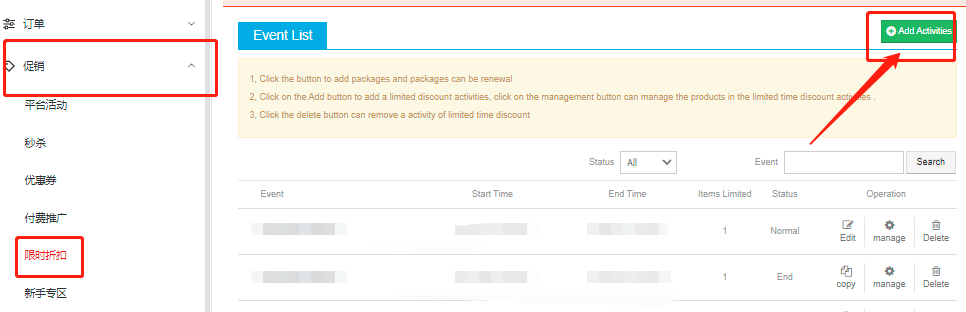
2. 填写限时折扣活动信息 (*为必填,详情请见下图)
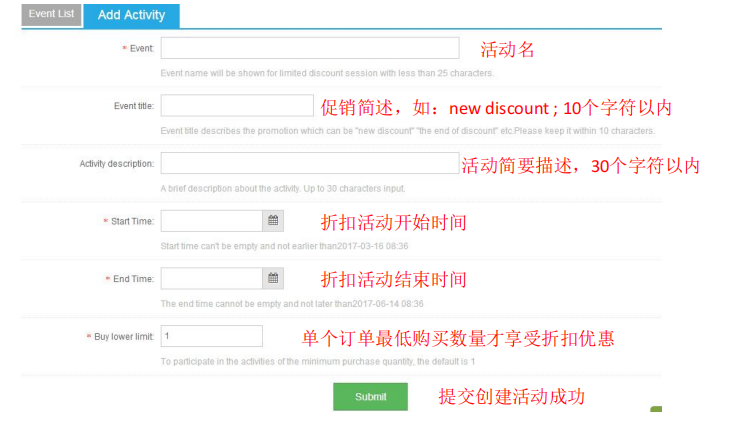
3. 成功创建活动后,点击Event list,找到相应的活动点Edit- 编辑活动内容,点Manage- 管理活动商品
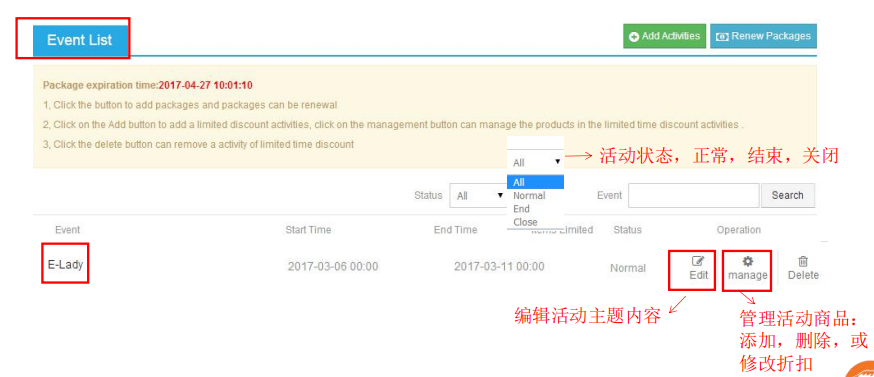
4. 点Manage- 管理活动商品:修改折扣价格,详情请看图,
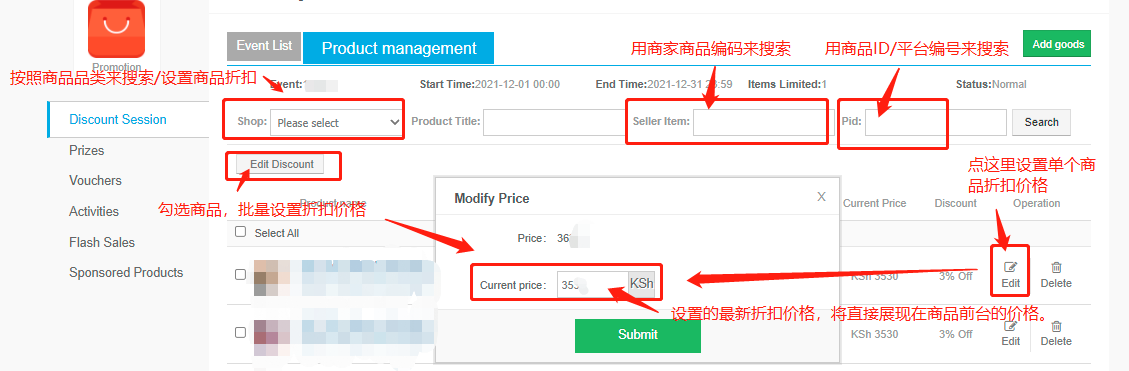
二、 Voucher 设置优惠券板块操作步骤
1.点击促销– 优惠券 进入设置优惠券页面,点击 Add New Voucher按钮添加优惠券
2. 填写优惠券信息
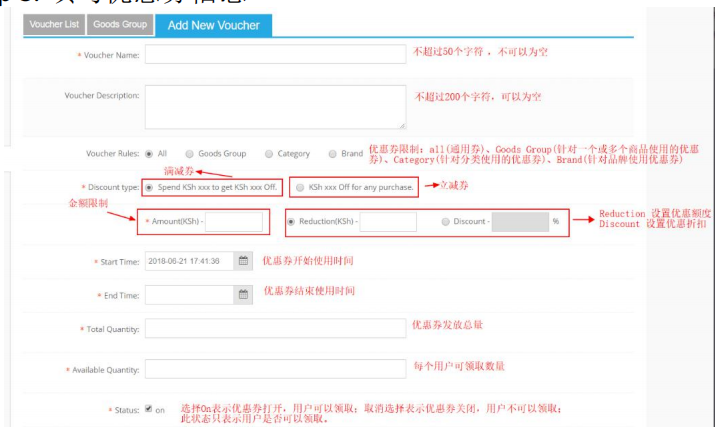
3. 优惠券列表
注:优惠券状态为On的只能有10个
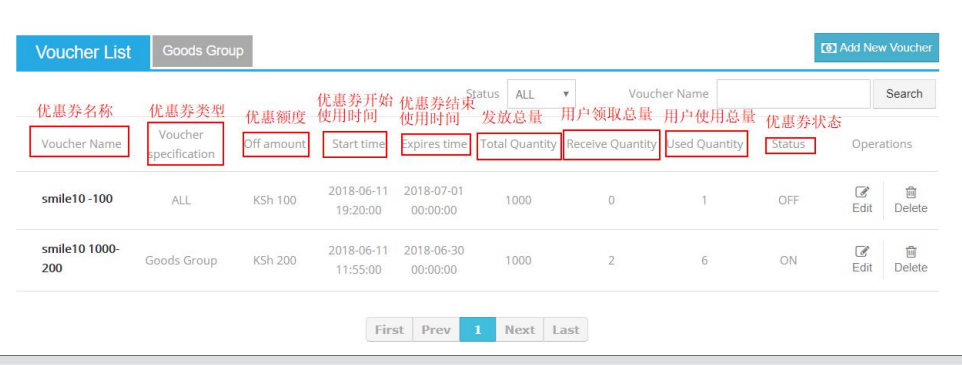
四、平台活动报名操作说明
1.点击促销 — 平台活动,进入活动列表页面,找到对应商品的活动,点击立即报名;
*需要注意报名结束时间和活动开始时间
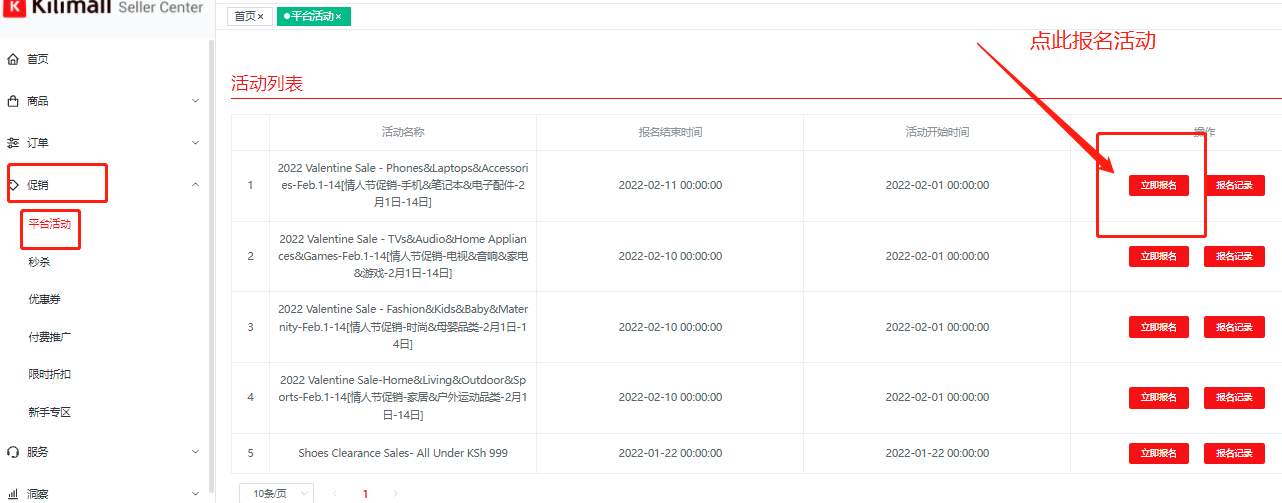
2. 进入活动页面,查看【活动介绍】
* 这里是平台运营对本次活动的建议,一定要仔细阅读
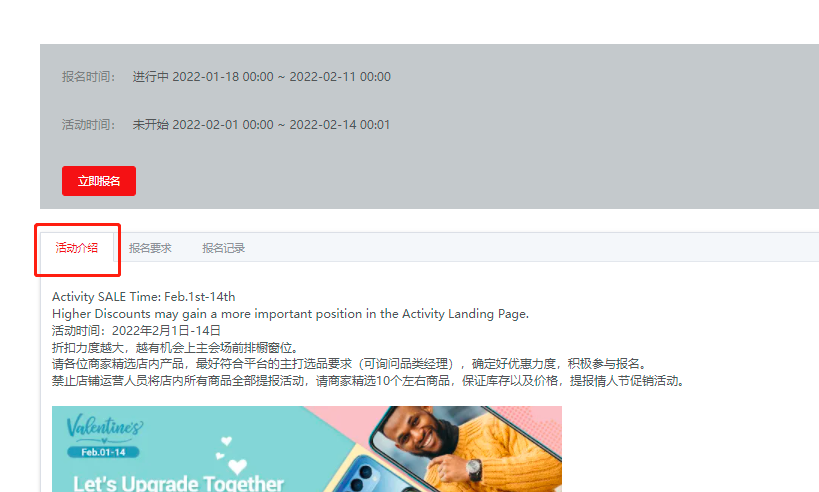
默认展示【活动介绍】信息,此处展示平台运营同学对于此次活动的建议,一定要仔细阅读哦
3.【报名要求】页面展示此次活动对商品和店铺的要求,必须满足门槛才能报名成功,如下:
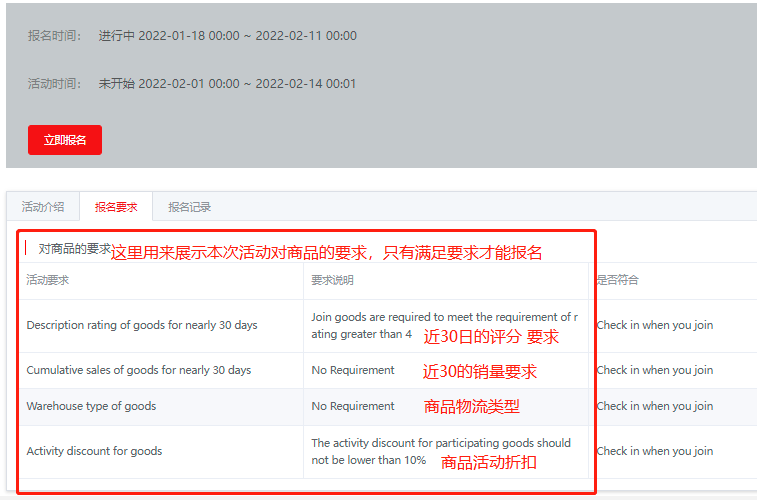
4.【报名记录】页面,展示已经报名参加活动的商品的审核状态,可以查看审核的状态,是否审核通过,如下:
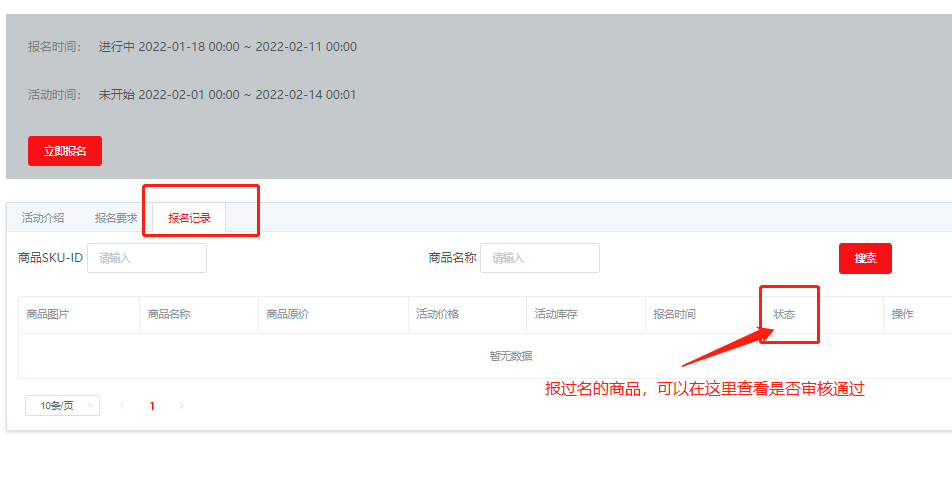
5. 确认活动的各项信息和要求后,想参与此次活动,可点击“立即报名”,进入选择报名商品的页面,如下:
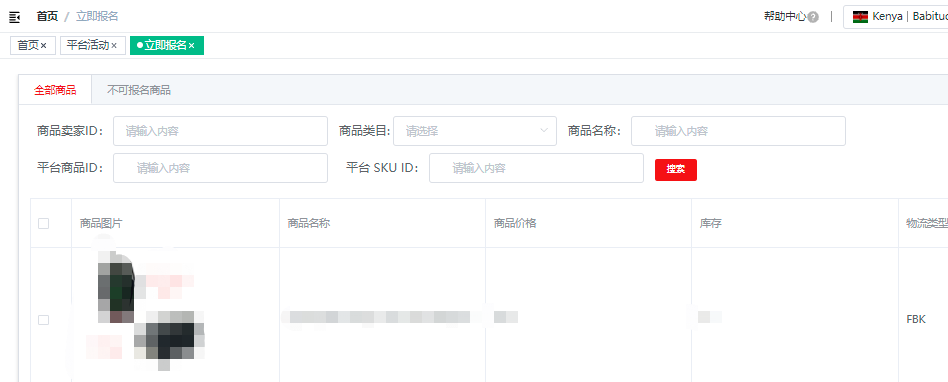
6. 可在此选择,想要参加活动的商品,并点击提交,此时会弹出价格确认框,如下:
* 这里的价格是参与活动需要配置的最低折扣价,可修改,但是只能修改的比这个价格低,或者直接点击确定即可报名成功。
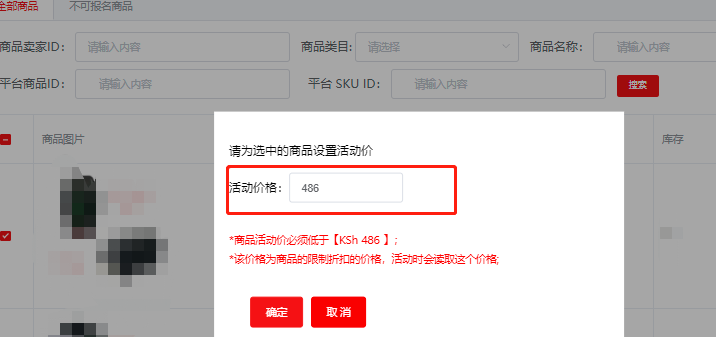
7. 若报名不成功,会提示不成功的商品个数,可点击“不可报名商品”查看商品报名失败的原因,如下:
五、新手专区报名操作
1. 点击促销 — 新手专区,进入新手专区价配置页面,如下:
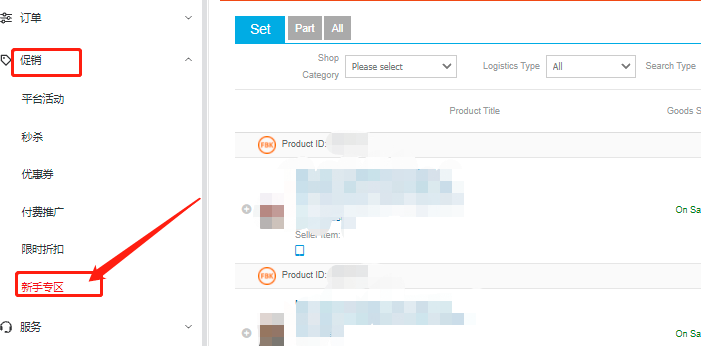
2. 进入配置页面之后,点击商品前的“+”号,展开商品SKU信息和报名配置项,如下
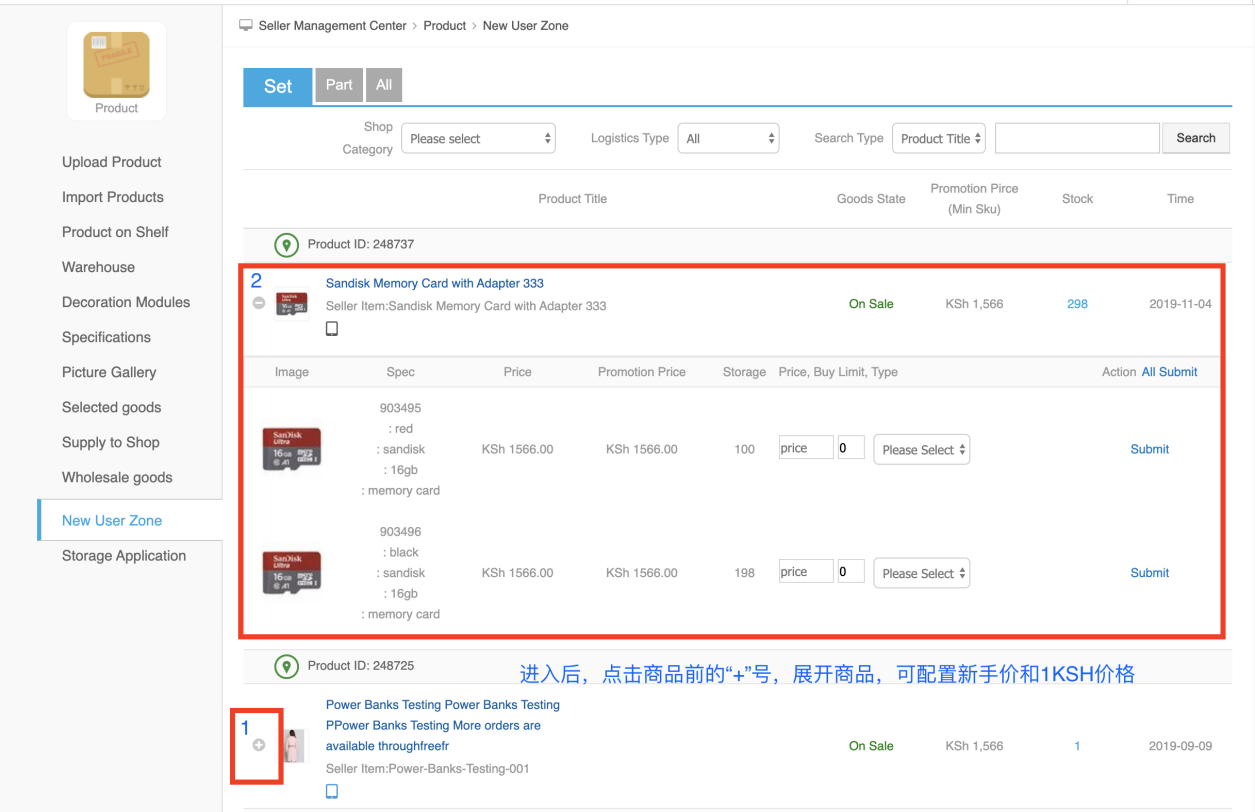
3. 配置商品新手专区价时,注意选择新手类型,Normal 和 1 KSh两个类型,如下:
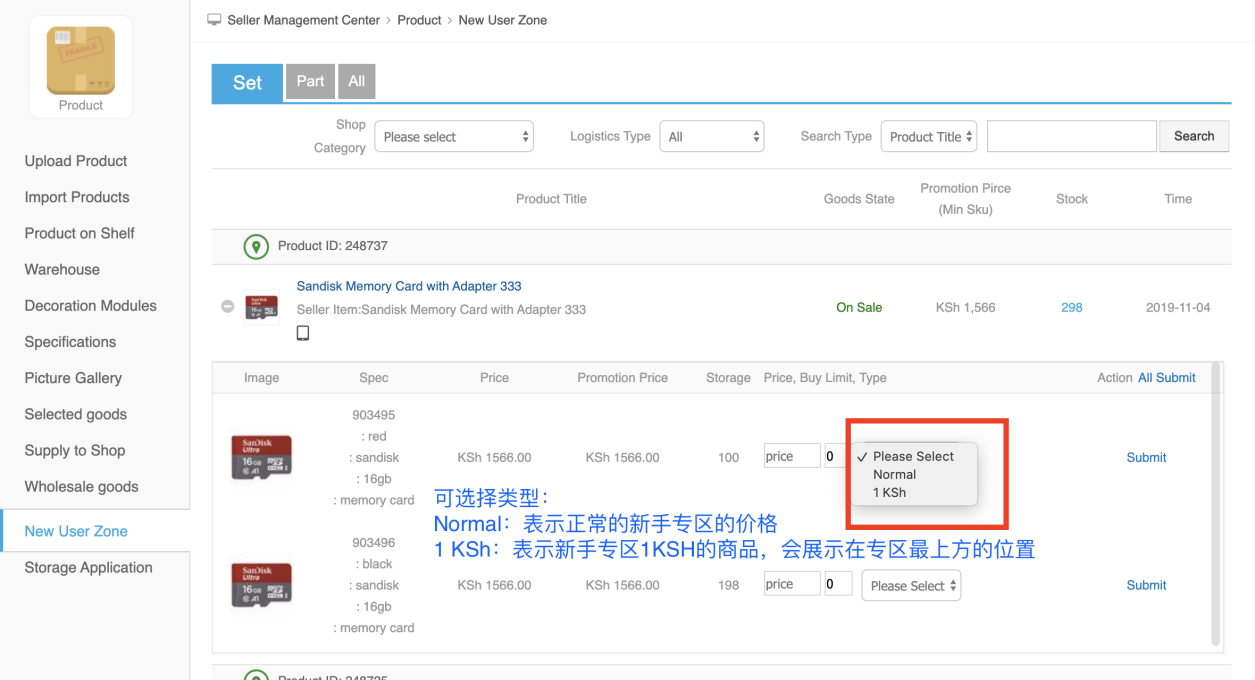
4. 不同的类型,代表的类型不一致,
Normal 类型:只需要配置的新手专区价比正常售卖价低即可,1 KSh 类型:只能固定价格是1 KSh。两个在用户端展示时,1KSh类型的商品,会展示在最前方。
配置不同的类型的样式如下:
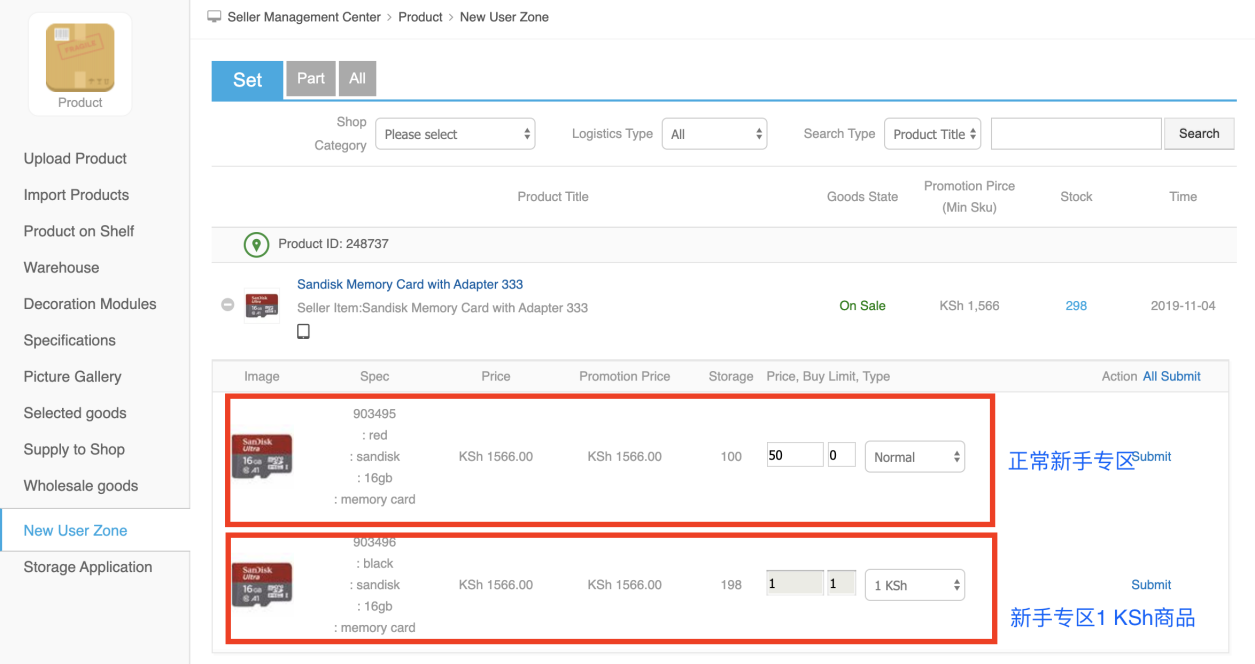
5. 异常情况
配置好价格后,提交不成功,提示如下:
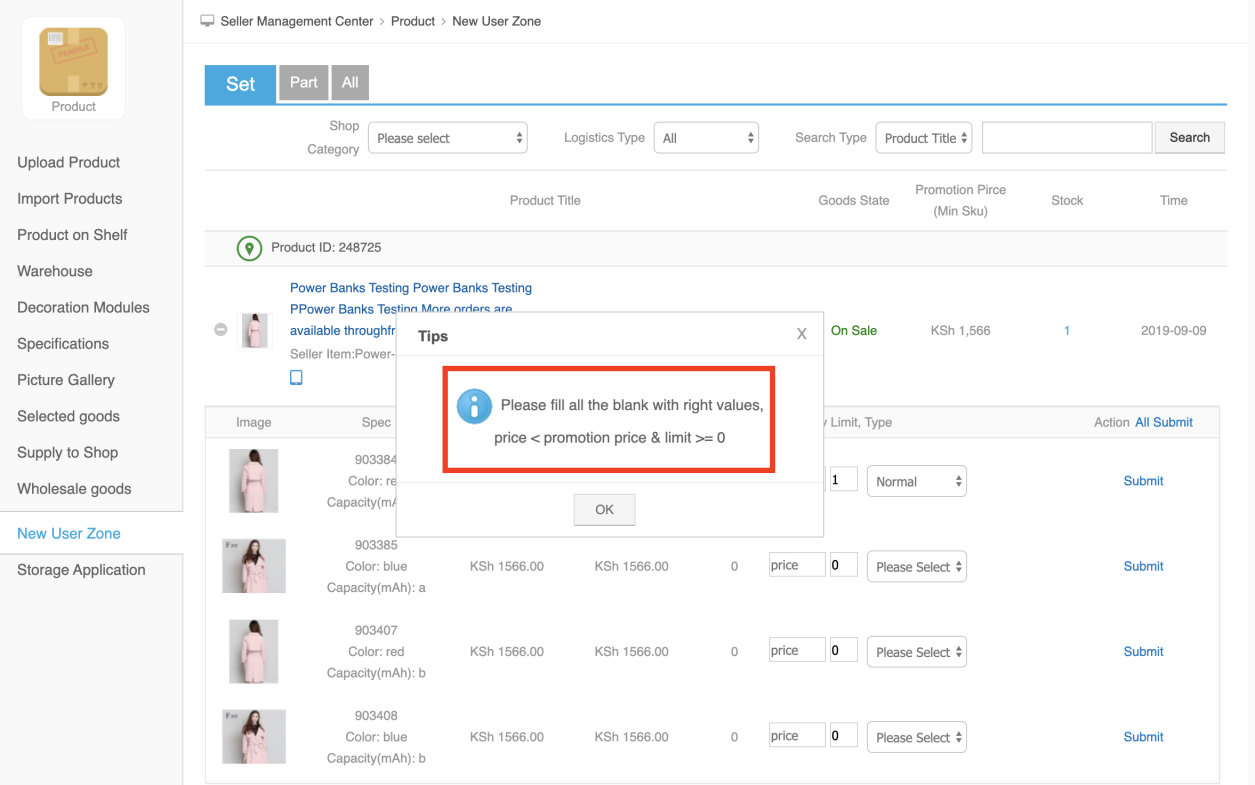
* 新手价的配置,必须小于商品的正常售卖价,上图提示即配置的新手价高于了正常售卖价。
Thanks for sharing. I read many of your blog posts, cool, your blog is very good.